Gnome Flashback nedir?
GNOME Flashback Unity'den hoşlanmıyorsanız (çoğu kişinin yaptığı gibi), ancak Ubuntu'nun keyfini çıkarmaya devam etmek istiyorsanız, eski klasik masaüstü ortamına geri dönmenin harika ve basit bir yoludur.
Cüce Geri Dönüş dayanmaktadır GTK 3 ve eski arayüzüne görsel olarak benzer bir masaüstü arayüzü sağlar GNOME. Diğer alternatifler GNOME Flashback bu masa MATE de Linux Mint veya masa XFCE, ancak her ikisi de temel alır GTK 2.
Gnome Flashback'i yükleyin
Aşağıdaki paketi Ubuntu sisteminize kurun ve bitirdiniz.
$ sudo apt-get install gnome-session-flash-back
Şimdi oturumu kapatıyoruz, şifre soran kutudaki giriş ayarları butonuna basıyoruz ve 2 seçenek buluyoruz, Gnome Flashback (Metacity) ve Gnome Flashback (Compiz). Metacity daha hafif ve daha hızlıdır, Compiz ise en havalı kırtasiye malzemelerine ulaşır.
Şimdi, alt paneli nasıl çıkaracağımızı ve Plank'ı en saf eOS tarzında nasıl kuracağımızı göreceğiz.
1. Gnome Tweak Tool'u yükleyin
Gnome Tweak Tool, "unity-control-center" Unity aracıyla zor veya imkansız olan yazı tipleri, temalar, vb. Gibi şeyleri özelleştirmenize olanak tanır.
$ sudo apt-get install gnome-tweak-tool
Bunu Uygulamalar »Sistem Araçları» Tercihler »Ayarlama Aracı'nda bulabiliriz
2. Panele uygulamalar ekleyin
Varsayılan olarak, panellere sağ tıklamanın hiçbir etkisi olmayacaktır. Tuşuna basın Ara Toplam + Süper panellere sağ tıklarken klavyenizde ve paneli özelleştirmek için ilgili seçenekleri alacaksınız.
Paneli değiştirebilir, kaldırabilir ve ayrıca küçük uygulamalar ekleyebilirsiniz. Bu örnekte, alt paneli çıkaracağız ve onu dock Plank ile değiştireceğiz. Üst panele, tam ortada bir tarih ve saat uygulaması ekliyoruz ve bunu saati, tarihi ve hava koşullarını gösterecek şekilde yapılandırabiliyoruz.
Üst paneldeki çalışma alanını değiştirmek ve gerektiği kadar çok çalışma alanı oluşturmak için bir uygulama da ekleyebiliriz.
3. Pencere düğmelerini sağa koyun
Ubuntu'da, pencerenin başlık çubuğundaki simge durumuna küçültme, büyütme ve kapatma düğmeleri varsayılan olarak soldadır. Onları düzeltmek için küçük bir numara gerekir. Bir terminal açmalı ve aşağıdaki komutu uygulamalıyız:
$ gsettings set org.gnome.desktop.wm.preferences button-layout 'menu:minimize,maximize,close'
4. Plank'ı kurun
Bildiğimiz gibi Plank, altta konumlandırılmış ve uygulamaları çalıştırmak için uygulama başlatıcıları ve pencere başlatıcıları olan bir yuvadır. İhtiyaç duyulmadığında gizlenir ve ihtiyaç duyulduğunda tekrar görünür. EOS tarafından kullanılan yuva ile aynıdır.
Kurmak için terminali açıyoruz ve aşağıdaki komutları uyguluyoruz:
$ sudo add-apt-repository ppa: ricotz / docky -y $ sudo apt-get update $ sudo apt-get install plank -y
Uygulamalarda Ara »Aksesuarlar» Plank. Sistemle otomatik olarak başlayacak şekilde yapılandırmak için, Sistem Araçları »Tercihler» Başlangıç Uygulamaları'na gidin ve listeye «plank» komutunu ekleyin.
5. Conky Sistem Monitörü'nü kurun
Conky, masaüstünüzü CPU ve bellek kullanımı gibi sistem istatistikleriyle dekore etmenin iyi bir yoludur. Hafiftir ve çoğu zaman rahatsızlık vermeden çalışır.
Aşağıdaki komutları çalıştırın -
$ sudo apt-add-repository -y ppa: teejee2008 / ppa $ sudo apt-get update $ sudo apt-get install conky-manager
Şimdi Uygulamalar »Aksesuarlar» Conky Manager'a gidiyoruz ve masaüstünüzde görüntülemek istediğiniz widget'ı seçiyoruz. Conky Manager ayrıca sistem başlangıcında başlayacak şekilde yapılandırmanıza izin verir.
6. CompizConfig Ayarlar Yöneticisini kurun
Compiz ile GNOME Flashback oturumunu kullanmak istiyorsanız, masaüstü efektlerini yapılandırmak için compiz yapılandırma yöneticisini kullanmak faydalı olacaktır. Aşağıdaki komutla kuruyoruz:
$ sudo apt-get install compizconfig-settings-manager
Bunu Sistem Araçları »Tercihler» CompizConfig Yapılandırma Yöneticisi'nden başlatıyoruz.
Ve hepsi bu.
-Den alınan İkili Gelgitler
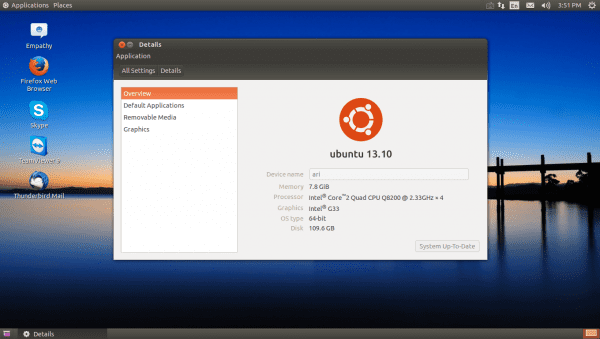
Ve neden MATE'yi şimdi yüklemiyorsunuz? Neredeyse aynı.
Aynısı takdir edilir 🙂
Yorumumu atladım, GTK3 xD'ye dayandığını anlamadım
GNOME 2 (veya MATE) ile aynı olan bir GNOME istemeniz durumunda iyi fikir. Harika fikir.
Bu arada, Windows 7 ile Dual-Boot modunda yüklemem istenen Intel Celeron işlemcili bir dizüstü bilgisayar için Ubuntu MATE Remix yükleyicisini indiriyorum (tabii ki antivirüsün başarısız olması durumunda).
Bu benim iş yerimdeki masaüstüm, onu tüm Ubuntu PC'lere kuruyorum, pratik, sadece iyi bir tarçın arama motorundan yoksun.
Hey dostum,
İyi gönderi, sadece 1. komutun yerine yanlış yaptığınızı söyleyin:
$ sudo apt-get install gnome-session-flash-back
Sen koymak zorundaydın:
$ sudo apt-get install gnome-session-flashback
Hepsi bu kadar selamlar
Teşekkürler arkadaşım, komut bana bir hata verdiğinden bunu kontrol edecektim!
Daha basit bir yöntemi uygulamaya koydum: klasik menü göstergesini ppa (ppa: diesch / test) veya depolardan yükleyin ve ayarlarda başlatıcının otomatik olarak gizlenmesini ve görünme hassasiyetinin mümkün olduğunca düşük olmasını yapılandırıyorum.
Alt panel haricinde gnome2'ye çok benzeyen bir şeye bu şekilde sahibim; yokluğunda, bir pencereyi küçülttüğümde ve tekrar odaklanmaya ihtiyacım olursa, klasik alt + sekmesini kullanıyorum ve masaüstlerini değiştirmek için daha da klasik ctl + alt + yönlü tuş takımı.
Ya da daha da kolay, yüce cairo-dock'u kurun… özellikle sevmediğim ama klasik gnome2 görünümünü de veriyor.
Benim için Ubuntu Mate'i incittim, ancak birçok dezavantaj var.
Aslında nvidia sürücüsünü yüklerken sahip olduğum grafik doğru çözünürlükte son derece büyük görünüyor. Çekirdek sürücüsü ile Mate'de mükemmel çalışır… .. Özel sürücü hiçbir şey yapmaz.
Panoramayı görünce ubuntu'ya ve klasik masaüstüne ve sürücü iyi çalışıyorsa buraya döndüm. Sürücüler, masaüstü bilgisayarlarda Mate kadar çevreci çalışacak şekilde tasarlanmamıştır.
ÖNEMLİ: Düğmeleri sağa yerleştirme konusunda verdiğiniz kılavuzun kısmen çalıştığını netleştirin. ubuntu 15.04'te sağa değiştirildikleri doğrudur, ancak nautilus ile değişmezler! oldukları gibi kalırlar. Düzeltmenin bir yolu var mı? heh
Her neyse.
Kutlama
Bir şeyi açıklığa kavuşturun, sonunda komut benim için çalıştı. Alıntıları kaldırmanız gerekiyor.
Bu, terminale / konsola konulmalıdır: gsettings set org.gnome.desktop.wm.preferences düğme düzeni menüsü: küçült, büyüt, kapat
Gözünüzü dışarıda tutun! Uygulanır, ancak siz oturumu kapatana ve yeniden açana veya yeniden başlatana kadar nautilus'ta çalışmayacaktır (Kapatma oturumu daha hızlıdır). Bununla dava çözülmüş sayılır. Kutlama
GNOME Flashback Gnome temalı bir Unity sınıfıdır, ancak Gnome Classic değildir.
Ubuntu 14.10 üzerine gnome classic nasıl kurulur?